آموزش نصب وردپرس روی دایرکت ادمین

برای راهاندازی وبسایت با وردپرس کافیست بعد از خرید هاست و دامنه، اقدام به نصب وردپرس در هاست نمایید. توجه داشته باشید که سیستمعامل مناسب برای سیستم مدیریت محتوای وردپرس لینوکس است. چرا که وردپرس با php نوشته شده است و php با سیستم عامل لینوکس سازگاری دارد. سی پنل و دایرکتادمین از معروفترین کنترل پنلهای هاست لینوکس هستند. در این آموزش، نصب وردپرس روی دایرکت ادمین را مرحله به مرحله بررسی خواهیم کرد.
مراحل نصب وردپرس روی دایرکت ادمین
به طور کلی مراحل نصب وردپرس روی دایرکت ادمین با نصب آن در سی پنل و لوکال هاست تفاوت چندانی ندارد. در همهی مراحل کافیست وردپرس را دانلود کنیم و تنظیمات آن را انجام دهیم.
گام اول- دانلود وردپرس فارسی
در اولین گام از مراحل نصب وردپرس روی دایرکت ادمین، باید آخرین نسخهی وردپرس فارسی را دانلود کنید. به همین منظور وارد سایت وردپرس فارسی، شوید و دکمهی دریافت وردپرس را بزنید.
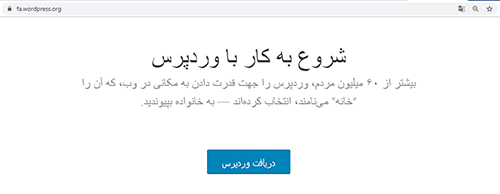
گام دوم- ورود به هاست دایرکت ادمین
در مرورگر آدرس ۲۲۲۲:yourDomain.com را بزنید. بجای عبارت yourDomain آدرس دامنهی سایت خود را بگذارید. به کمک این آدرس میتوانید به صفحهی ورود پنل هاست دسترسی داشته باشید. نام کاربری و رمز عبور هاست را وارد نمایید.
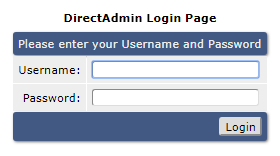
همچنین میتوانید به آدرس سایت شرکت هاست خود بروید و در آنجا login کنید و از بخش مدیریت هاستها به هاست سایت خود دسترسی داشته باشید.
گام سوم – آپلود وردپرس در دایرکت ادمین
بعد از ورود به پنل کافیست از بخش file manager وارد بخش public_html شوید.
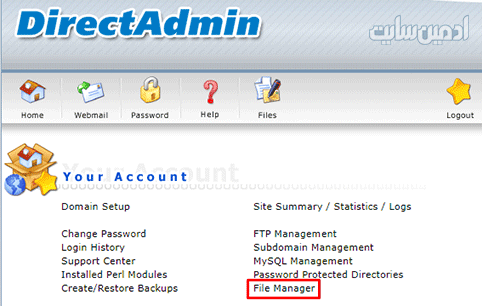
در Public_html باید فایل وردپرسی را که دانلود کردهاید، آپلود نمایید. کافیست دکمهی upload file to current directory را بزنید.

سپس روی دکمهی choose file کلیک کنید و فایل وردپرس را انتخاب نمایید. سپس upload files را بزنید.
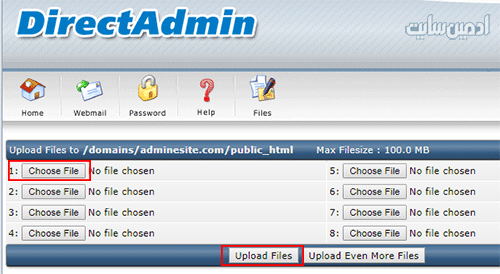
در این صفحه باید با پیغام موفقیت آمیز بودن آپلود مواجه شوید. سپس روی کلمهی here کلیک کنید.

این فایل در فرمت zip و به صورت فشرده است. برای خارج کردن آن از حالت فشرده بروی عبارت extract کلیک کنید.

حالا مجدد به صفحهی public_html مراجعه کنید. کل فایلهای وردپرس در پوشهای به نام wordpress در دسترس است. این باعث میشود سایت شما با آدرس yourdomain.com/wordpress در دسترس قرار بگیرد. برای رفع این موضوع وارد این پوشه شوید و تمام محتویات آن را انتخاب کنید. (تیک همهی فایلها را بزنید)
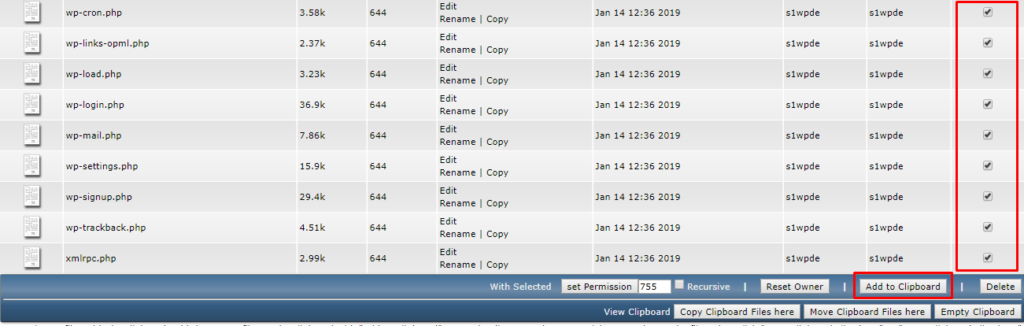
سپس برروی گزینهی add to clipboard کلیک کنید تا فایل ها کپی شوند.
حالا کافیست وارد public_html شوید و فایلهای کپی شده را به اینجا منتقل کنید. برای اینکار باید روی دکمهی Move Clipboard Files here کلیک کنید.

اگر تمام فایلهای پوشهی وردپرس به این صفحه منتقل شدهاند میتوانید پوشهی wordpress و فایل zip وردپرس را پاک کنید. یعنی آنهارا انتخاب کرده و سپس delete را بزنید.
خب تا به اینجا توانستید فایلهای مورد نیاز وردپرس را در جای درستی از هاست دایرکت ادمین قرار دهید.
گام چهارم- ایجاد دیتابیس برای وردپرس
اطلاعات سایت شما باید در یک پایگاه داده ذخیره شود. برای اینکار باید برای وردپرس یک پایگاه داده ایجاد کنید. روی home کلیک کنید تا به صفحهی اصلی هاست برسید. این بار وارد بخش MySQL Management شوید.

در این بخش گزینهی Create new Database را بزنید تا وارد صفحهی اطلاعات دیتابیس شوید.
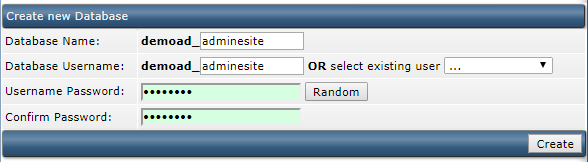
در این صفحه برای دیتابیس خود نام و نام کاربری ایجاد کنید.
در Database Name نام دلخواه برای پایگاه دادهی خود وارد کنید.
در Database Username یک نام کاربری دلخواه بنویسید.
Username Password از شما یک پسورد برای نام کاربری میخواهد که باید یک رمزعبور قوی ایجاد کنید. اگر بر روی دکمهی random کلیک کنید، یک پسورد قوی برای شما تنظیم خواهد شد.
در Confirm Password هم تکرار رمز عبور یعنی عبارت داخل فیلد بالا را بنویسید.
سپس روی create کلیک کنید تا دیتابیس ساخته شود. در این مرحله به شما اطلاعات دیتابیس را نمایش میدهد که حتماً باید آن را یاداشت کرده و از انتشار آن به دیگران خودداری کنید.
گام پنجم- تنظیمات راهاندازی وردپرس
خب کارمان در هاست به پایان رسید. در گام آخر از مراحل نصب وردپرس روی دایرکت ادمین، وقت آن رسیده که اطلاعات دیتابیس و سایت را به وردپرس معرفی کنیم. برای این کار در مرورگر آدرس سایت خود را وارد کنید.
باید با صفحهی تنظیمات وردپرس روبه رو شوید. روی عبارت بزن بریم کلیک کنید تا وارد صفحهی تنظیمات وردپرس شوید.
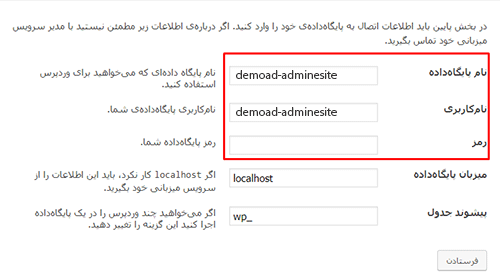
در این صفحه در سه فیلد اول آدرس پایگاه دادهای که در مرحلهی قبل ساختهاید را وارد کنید.
فیلد چهارم را تغییر ندهید.
پیشوند پایگاه دادهی سایتهای وردپرس، به صورت پیشفرض -wp است. به این معنا که تمام جداول در دیتا بیس سایت شما با این پیشوند شروع میشوند. چون تمام اطلاعات سایت در دیتا بیس قرار میگیرند، برای افزایش امنیت بهتر است این فیلد را تغییر دهید. سپس گزینهی فرستادن را بزنید.
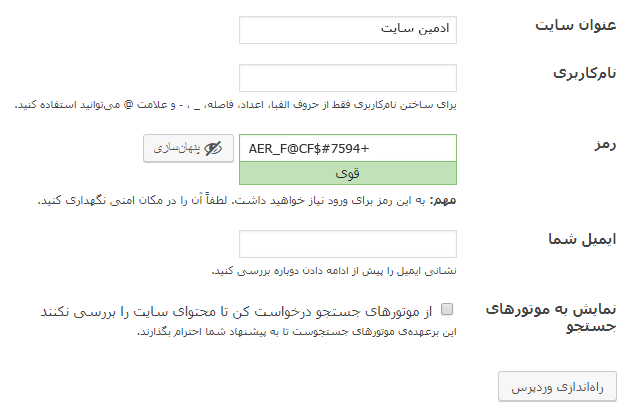
در این صفحه اطلاعات سایت از شما پرسیده میشود. اطلاعات مدنظر خود را وارد کنید.
در عنوان سایت نام سایت خود را وارد کنید.
در نام کاربری و رمز عبور برای خود نام کاربری بسازید. توجه داشته باشید که هربار باید با این اطلاعات به پنل وردپرس وارید شوید.
با زدن تیک نمایش به موتور های جست و جو، به موتورهای جستجو اجازه بررسی سایت خود را نمیدهید که تیک زدن این گزینه پیشنهاد نمیشود.
در فیلد ایمیل یک ایمیل که به آن دسترسی دارید را وارد کنید.
در آخر گزینهی راهاندازی وردپرس را بزنید.
به دنیای وردپرس خوش آمدید!
امیدورام طی این مراحل به راحتی توانسته باشید نصب وردپرس در دایرکت ادمین را انجام دهید. در آموزشهای بعدی به نصب وردپرس روی cpanel میپردازیم.




سلام و خسته نباشید برای آموزش جامع شما
برای ادامه یادگیری حتما باید Domain خریداری بشه؟
سلام. خیر
با سلام، من مراحل بارگذاری wordpress و تنظیم پایگاه داده رو انجام دادم، ولی در یکی از مراحل بالا شما نوشته بودید که از مرورگر وارد سایت خود شوید که زمانی که این کار رو کردم برای من wordpress رو بالا نمیاره و صرفا یک صفحه که مربوط به directadmin هست رو بالا میاره. ممنون میشم اگه راهنمایی بفرمایید.
سلام باید در مروزگر ادرس محل نصب وردپرس رو بزنید. یعنی دقیقا جایی که فایهای اصلی مثل wp-content وردپرس در آن قرار داره. در غیر اینصورت صفحه نصب رو مشاهده نمیکنید.
با سلام
توی قسمت اول مقاله تون ،این مورد رو هم اضافه کنید.چون نصب وردپرس فقط محدود به هاست لینوکس نیست و
میشه وردپرس رو روی سرور ویندوز هم نصب کرد، چون کنترل پنل هاست ویندوزی plesk هست،میشه به سادگی مفسر php رو نصب کرد و وردپرس رو در اون پیاده سازی کرد.
البته در برخی موارد هم ادمین اون سایت میتونه cpanel رو سرورش نصب کنه که البته یکم کانفیگ وب سرورش سخت تره.
بهرحال مقاله خوبی بود،تشکر از زحماتتون خانوم جعفر پور
سلام جناب وحدانی ممنون از نظر شما.
کاملاً درسته اما به علت سرعت بالاتر، کارایی بیشتر و هزینهی پایین لینوکس برای php، این نوع سرور را به کاربرانمون پیشنهاد میدیم.